Mirroid là một phần mềm giúp bạn có thể dễ dàng trình chiếu/điều khiển, sử dụng điện thoại vào những mục đích khác nhau trên chiếc máy tính của mình.
Trợ lý trình chiếu Mirroid là phần mềm được cài và sử dụng trên PC, hỗ trợ trình chiếu, điều khiển màn hình điện thoại Android trên máy tính, với khả năng kết nối nhanh chóng, sở hữu giao diện đơn giản dễ sử dụng, khi kết nối máy tính và điện thoại thông qua Mirroid.
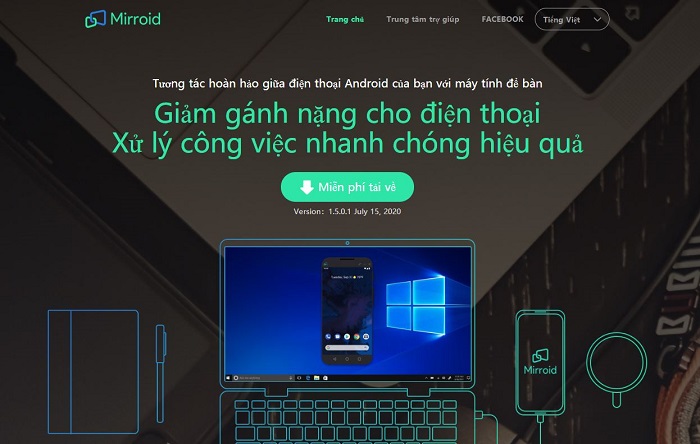
Toàn bộ nội dung hiển thị trên điện thoại đều được trình chiếu trên máy tính với độ trễ cực thấp, chất lượng phân giải cao giúp các công tác trình chiếu, chơi game, xem phim, streaming được thuận lợi hơn.
Hiện nay, sự phát triển và phổ biến của các nền tảng video ngắn như Tik Tok, mạng xã hội như Facebook, Instagram hay các ứng dụng chỉnh sửa ảnh/video đã và đang dần dần trở thành ứng dụng không thể thiếu trong chiếc điện thoại Smart phone.

Nhưng nhược điểm của việc sử dụng các ứng dụng trào lưu này trên điện thoại là khiến cho bạn không nắm bắt và kiểm soát được những thao tác nhỏ một cách chính xác và hiệu quả khi muốn chỉnh sửa ảnh hay cắt ghép video, hay khi phải trải nghiệm những tựa game mobile, xem những bộ phim yêu thích trên màn hình điện thoại nhỏ bé. Và giờ Mirroid – phần mềm hỗ trợ trình chiếu, điều khiển màn hình di động Android trên PC sẽ là sự lựa chọn hoàn hảo dành cho bạn.
Mirroid là một phần mềm được cài và sử dụng trên PC. Có trong tay trợ lý trình chiếu Mirroid, bạn có thể thỏa sức xem phim, lướt web, chơi game mobile, nhắn tin Facebook, tương tác Zalo cùng bạn bè, hay học tập, làm việc, thậm chí mua hàng trên Shopee … trên một màn hình máy tính rộng lớn full HD thay vì màn hình điện thoại nhỏ bé.

Không chỉ vậy, Mirroid còn hỗ trợ điều khiển và di chuyển tập tin một cách nhanh chóng và an toàn giữa điện thoại và máy tính. Hãy tưởng tượng giờ đây bạn có thể xử lý công việc hàng ngày một cách nhanh chóng và hiệu quả mà không cần lúc nào cũng phải cầm điện thoại trên tay
Không chỉ hỗ trợ trình chiếu, bạn còn có thể thực hiện các thao tác điều khiển phức tạp trên màn hình Android thông qua chuột và bàn phím của máy tính thông qua tính năng Điều khiển bàn phím giống hệt như trên giả lập.

Chỉ cần thực hiện thao tác gán phím đơn giản, bạn sẽ có thể sử dụng chuột, bàn phím của máy tính để thao tác trực tiếp trên ứng dụng Mirroid giống như thao tác cảm ứng trên màn hình điện thoại. Thậm chí bạn có thể tắt màn hình điện thoại và chỉ để sáng màn hình Mirroid trên máy tính để tiết kiệm pin cho điện thoại.
Ngoài ra, một điểm nổi bật nữa của Mirroid là hỗ trợ bàn phím Mirroid, hỗ trợ sử dụng bàn phím máy tính thay thế cho bộ gõ bên trong điện thoại sau khi kết nối nên việc soạn thảo văn bản, nhắn tin cho bạn bè.. càng thêm dễ dàng và tiện lợi.
Ngoài ra, đối với người dùng giả lập, đôi khi có một vài ứng dụng chặn hoặc giới hạn quyền sử dụng của giả lập khiến cho bạn không thể chơi những tựa game hay ứng dụng này trên máy tính (ví dụ như Shopee, Pokemon Go…), hoặc phân chia người chơi giả lập với Mobile như PUBG Mobile VN…
Thì Mirroid sẽ là giải pháp thay thế hoàn hảo, chơi game trên điện thoại, trình chiếu lên màn hình trên pc với chất lượng hình ảnh cao, trải nghiệm game/ứng dụng mobile trên pc mà không lo bị khóa nick như chơi trên giả lập, đem lại trải nghiệm tương tự như giả lập nhưng không tiêu tốn phần cứng máy tính, không lo giật lag, độ trễ bằng 0…
Hướng dẫn cài đặt và sử dụng Mirroid trên máy tính:
Bước 1: Truy cập website chính thức của Mirroid Việt Nam để tải Mirroid về máy tính, hoặc gõ từ khóa Mirroid trên Google search để tìm đến trang web chính thức của Mirroid Việt Nam.
Bước 2: Chọn Miễn phí tải về để tải Mirroid về máy tính và tiến hành cài đặt phần mềm trên trên máy tính như các phần mềm thông thường khác.
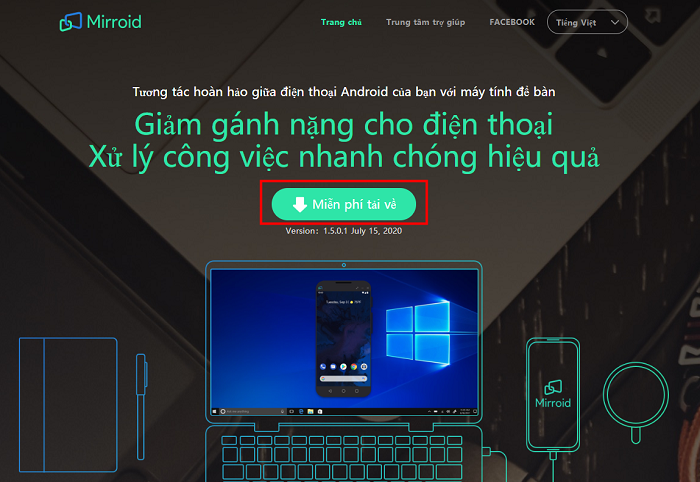
Bước 3: Chọn Cài đặt và chờ trong giây lát để quá trình cài đặt trên PC hoàn tất. Sau khi cài đặt thành công Mirroid về máy tính, hãy nhấn vào Khởi động để mở Trợ lý trình chiếu Mirroid
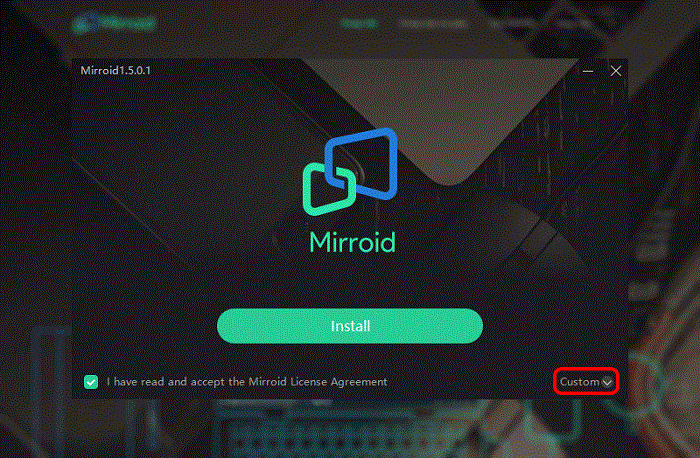
Bước 4: Trên điện thoại Android, bạn bật chế độ Tùy chọn cho nhà phát triển > Bật chế độ USB Debug, sau đó dùng dây cáp USB bết nối diện thoại và máy tính.
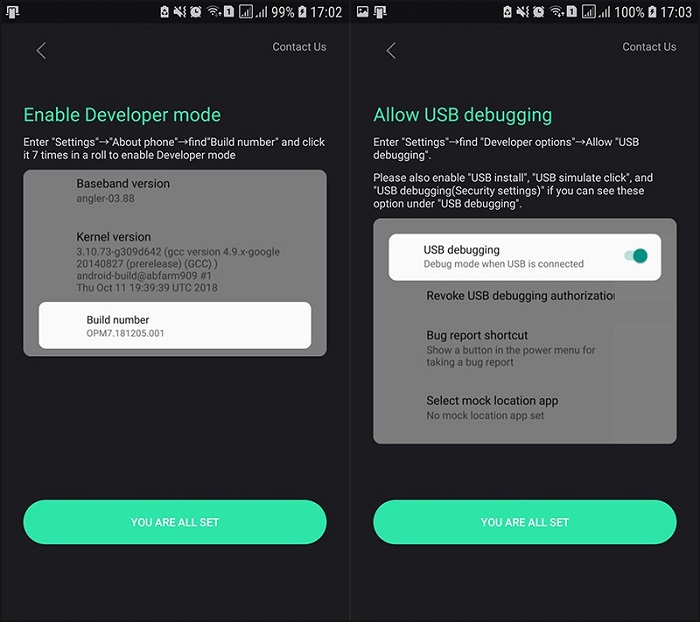
Đối với các dòng điện thoại khác nhau, cách bật USB debug có thể sẽ có sự khác biệt, nhưng về tổng thể các bạn có thể thực hiện theo các bước cơ bản sau: Mở giao diện điện thoại Android >Cài đặt > Thông tin điện thoại > Thông tin phần mềm > Bấm 7 lần Số hiệu bản tạo để kích hoạt cài đặt cho người phát triển.
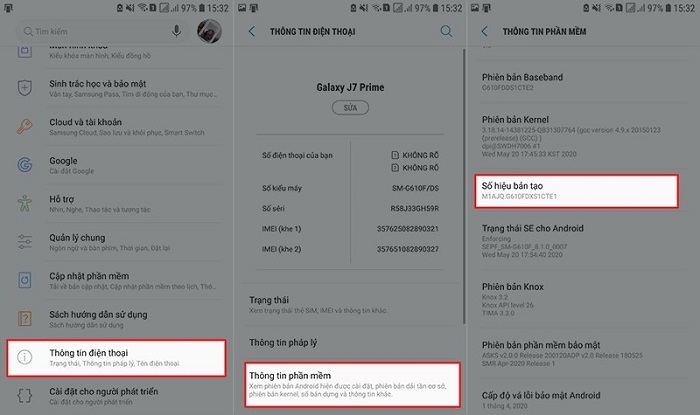
Sau khi đã mở cài đặt cho người phát triển, bạn quay lại Cài đặt > Cài đặt cho người phát triển > Bật Chế độ USB debug (Bật chế độ debug khi kết nối USB). Như vậy là đã hoàn thành thao tác bật USB Debug.
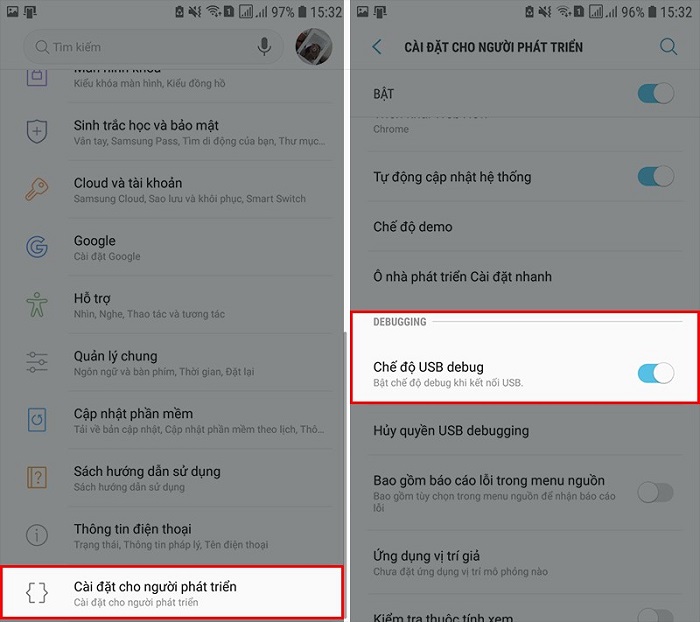
Sau khi thiết lập thành công trên điện thoại, bạn kết nối điện thoại với máy tính bằng cổng dây cáp USB và cho phép (Allow) debug USB là có thể kết nối thành công điện thoại với máy tính và bắt đầu trình chiếu màn hình Android trên PC.
Một điểm hay của ứng dụng này là việc có thể sử dụng tổ hợp phím tắt để thay thế cho các thao tác thường dùng như:
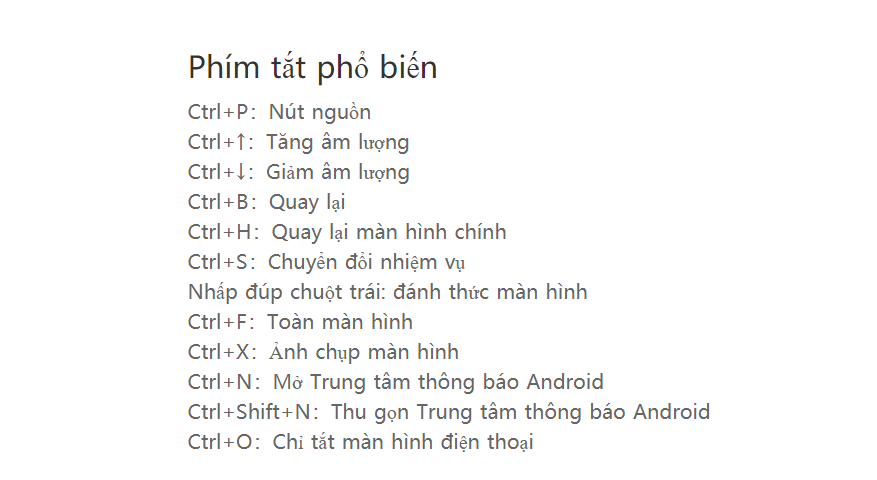
Những tính năng hấp dẫn Mirroid đem đến cho người dùng:
+ Dễ dàng biến điện thoại thành chiếc bàn phím để điều khiển trên PC. Sau khi kết nối bộ gõ Mirroid, việc nhập ký tự, soạn thảo văn bản trên điện thoại thông qua bàn phím máy tính sẽ trở nên cực kì đơn giản.
**Lưu ý: Để kích hoạt bàn phím Mirroid, hỗ trợ gõ chữ trên điện thoại thông qua bàn phím máy tính, bạn hãy làm theo cách sau: Nhấn vào biểu tượng chuyển đổi bàn phím ( được bôi đỏ trong hình) > Chọn Nhập dữ liệu Mirroid. Sau khi hoàn thành thao tác này, bạn có thể nhập ký tự, gõ tiếng việt trên điện thoại thông qua bàn phím máy tính.
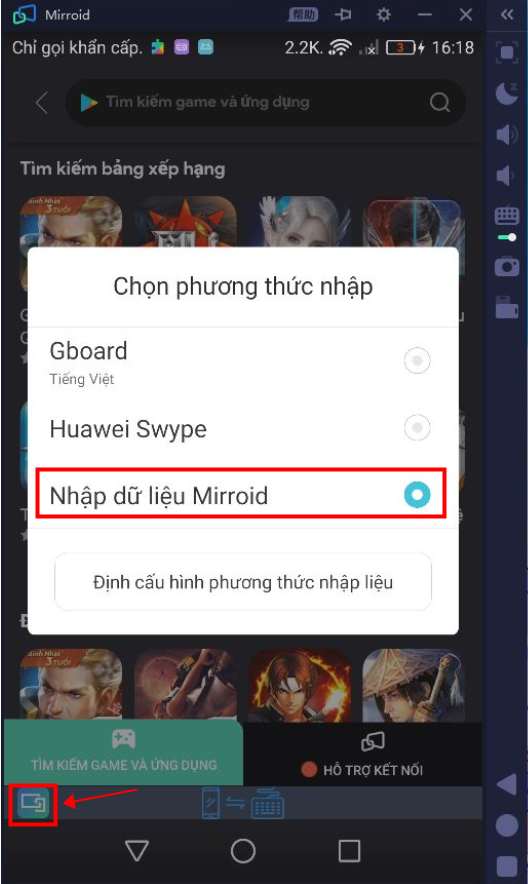
+ Phóng lớn toàn màn hình: Chức năng này giúp bạn dễ dàng thưởng thức những bộ phim hấp dẫn, chơi game mobile với màn hình lớn hơn, cũng như dễ dàng hiển thị bài thuyết trình khi máy tính của bạn chưa cài đặt các bộ ứng dụng office,…
+ Điều khiển bàn phím: Bạn hoàn toàn có thể dễ dàng sử dụng tính năng điều khiển bàn phím để gán phím và chơi các tựa game yêu thích mà không cần lo tài khoản của bạn sẽ bị ban nick như những ứng dụng giả lập.
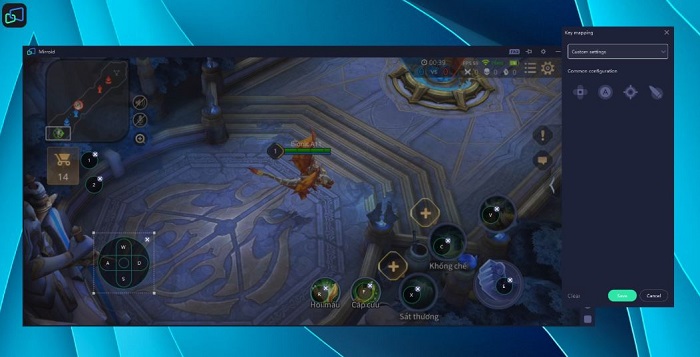
Hướng dẫn cài đặt bàn phím khi chơi game trên Mirroid
+ Bước 1: Click chuột vào biểu tượng Điều khiển bàn phím trên thanh công cụ bên phải của Mirroid.
+ Bước 2: Kéo thả nút tương thích vào màn hình game và đặt phím vào vị trí tương ứng trong game, Với các phím đơn ta sẽ click chuột trái và nút đó và nhập ký tự tùy chọn theo thói quen sử dụng.
+ Bước 3: Nhấn Save để lưu lại cài đặt và bắt đầu trải nghiệm game.
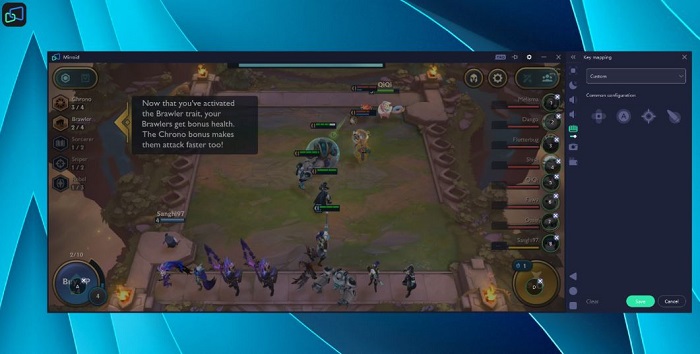
Tính năng chủ yếu của các phím điều khiển:
+ Tổ hợp phím di chuyển (AWDS) : kéo biểu tượng này vào vị trí tương ứng với cần di chuyển của nhân vật trong game, nhấn phím tương ứng WSAD để nhân vật di chuyển theo hướng trên/dưới/trái/phải ( lưu ý tắt chế độ gõ chữ tiếng Việt trước khi sử dụng)
+ Phím A (Nhấp một lần) : Thực hiện một thao tác trong 1 lần nhấn phím. Người chơi có thể gán phím vào bất kỳ vị trí nào tương ứng trong game để giải phóng một kỹ năng hoặc hoàn thành một thao tác chiến đấu nào đó.
+ Nút chế độ bắn súng: Còn gọi là nút Bật/Tắt chuột khi chơi game bắn súng như Free Fire; Pubg .. hỗ trợ cài đặt phím để bật và tắt chuột trong khi chơi
+ Nút tâm bắn (Công tắc bắn): Thực hiện lệnh bắn súng khi nhấp chuột trái trong các game bắn súng FPS như Free Fire, Pubg.., gán nút vào vị trí công tắc bắn trong game, nhấn giữ chuột trái để bắn liên tiếp.
Các tính năng nổi bật khác:
+ Tắt màn hình điện thoại: Tính năng này sẽ giúp bạn tiết kiệm pin dễ dàng khi đang sử dụng Mirroid.
+ Chụp màn hình: Tính năng này sẽ giúp bạn dễ dàng chụp màn hình trên điện thoại mà không cần phải thao tác nhấn giữ phím nguồn + tăng/giảm âm lượng quen thuộc.
+ Xoay màn hình: Bạn có thể dễ dàng xoay ngang / dọc màn hình điện thoại trên Mirroid chỉ với một cú click chuột trên Mirroid
+ Tăng/Giảm âm lượng trên điện thoại: Bạn không cần phải chạm tay vào điện thoại mà vẫn có thể dễ dàng quản lý nhanh âm thanh trên điện thoại bằng 2 phím chức năng tăng/giảm âm lượng trên Mirroid.
+ Chuyển tệp tin nhanh: Ngoài việc điều khiển, bạn có thể Chuyển tập tin từ PC sang điện thoại, với thao tác kéo và thả vào giao diện Mirroid.
Trải nghiệm thực tế:
Trải nghiệm đầu tiên mà rất nhiều người quan tâm đó chính là khả năng chơi game của phần mềm này. Thật sự thì Mirroid đã làm rất tốt về phần này khi bạn hoàn toàn có thể chơi được bất cứ tựa game nào trên Mirroid một cách dễ dàng mà không bị ban account, Mirroid sẽ trình chiếu tựa game trên điện thoại của bạn lên máy tính và cung cấp cho bạn tính năng map phím để bạn dễ dàng gán các nút thao tác của tựa game mà mình yêu thích lên máy tính và tận hưởng.
Trong trường hợp bạn đang cần phải thuyết trình nhưng đột nhiên, phần mềm trình chiếu của bạn gặp vấn đề hoặc bạn không còn cách nào khác để show slides của mình lên thì Mirroid sẽ là một giải pháp giúp bạn có thể dễ dàng trình chiếu bài thuyết trình từ điện thoại lên máy tính nhanh chóng và tiện lợi.
Ngoài ra, bên cạnh việc chơi game thì Mirroid còn giúp bạn có thể dễ dàng tận hưởng các thể loại giải trí khác như xem phim, lướt facebook, tiktok hay đơn giản chỉ là xem, chỉnh sửa, photoshop những tấm hình của bạn và những người thân yêu trên một màn hình lớn hơn một cách dễ dàng hơn.
Tạm kết
Mirroid là một phần mềm trình chiếu vô cùng hữu ích, giúp bạn có thể dễ dàng trình chiếu/điều khiển cũng như sử dụng điện thoại vào những mục đích khác nhau trên chiếc máy tính của mình.
Link tải tại ĐÂY
Trang chủ: https://vn.mirroid.io/?utm_source=mirroid-2game
Fanpage: https://www.facebook.com/mirroid.io





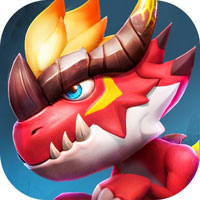








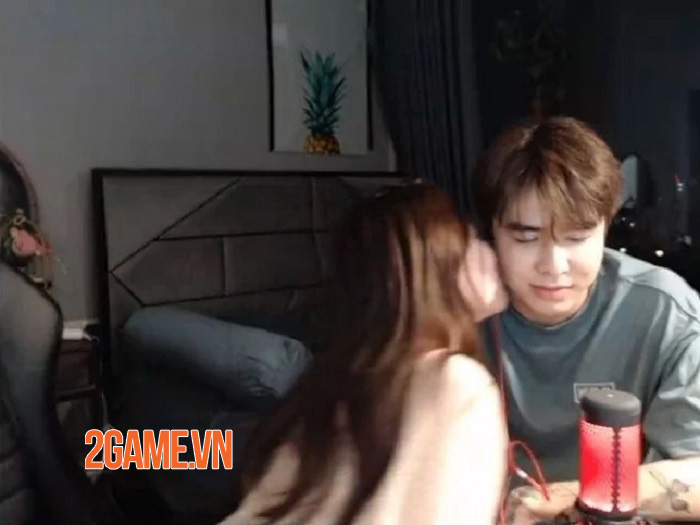

Bình luận